Tässä postauksessa katsotaan, miten luodaan työpöydän pikakuvake etätyöpöytäyhteyden avaamiseksi Windows 10/8/7:ssä. Etätyöpöytäyhteysprotokolla Windowsissa tarjoaa käyttäjälle graafisen käyttöliittymän, kun hän yhdistää tietokoneensa toiseen tietokoneeseen verkkoyhteyden kautta Remote Desktop Connection -asiakasohjelmiston avulla.
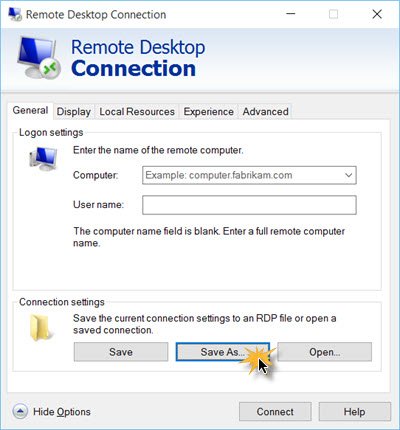
Luo etätyöpöytäyhteyden pikakuvake
Kirjoita Windows 10:n tehtäväpalkin hakuun ’remote’ ja avaa se napsauttamalla tuloksena näkyvää Etätyöpöytäyhteys, työpöytäsovellusta.
Varmista, että Tietokone, Käyttäjänimi jne. kentät on täytetty oikein Yleiset-välilehdellä.
Seuraavaksi napsauta Näytä asetukset -painiketta.
Näkyviin tulevat yhteysasetukset. Tässä voit tallentaa nykyiset yhteysasetukset RDP-tiedostoon tai avata tallennetun yhteyden.
Klikkaa Save As (Tallenna nimellä) -painiketta ja valitse sijainti, johon haluat tallentaa pikakuvakkeen, ja klikkaa Save (Tallenna) -painiketta. Kun luot työpöydän pikakuvakkeen RDP:n avaamista varten, voit käyttää yhteyttä helposti.
Pikakuvake luodaan ja tallennetaan valitsemaasi paikkaan.
Jos nyt napsautat pikakuvaketta, näet Remote Desktop Connection -asiakasohjelmistoikkunan avautuvan.
Jos tulevaisuudessa haluat muokata sen asetuksia, voit tehdä sen napsauttamalla pikakuvaketta hiiren kakkospainikkeella ja valitsemalla Muokkaa -vaihtoehdon pikakuvakkeen yhteydessä avautuvasta ikkunasta.
